אני ממליץ להשתמש בהוראות החדשות והרלוונטיות ביותר לשינוי הקושחה והתצורה הבאה של נתבי Wi-Fi D-Link Dir-300 Rev. B5, B6 ו- B7 עבור Rostelecom
ללכת
קביעת תצורה של WiFi D-Link Dir 300 Revision Roadeer עבור Rostelecom היא משימה פשוטה למדי, עם זאת, כמה משתמשים start-up יכול לגרום לבעיות מסוימות. אנו ננתח צעד אחר צעד תצורה של נתב זה.
חיבור נתב
כבל Rostelecom מתחבר ליציאת האינטרנט בצד האחורי של הנתב, ואתה מחבר את הכבל הכלול עם קצה אחד לנמל של כרטיס הרשת במחשב, אחר לאחד מארבעת מחברי ה- LAN בנתב D-Link. לאחר מכן, אנו מחברים את הכוח וללכת ישירות אל ההגדרה.

יציאות Wi-Fi נתב D-Link Dir-300 NRU REV. B6.
נתחיל את כל הדפדפנים הזמינים במחשב והזן את כתובת ה- IP הבאה לסרגל הכתובות: 192.168.0.1, כתוצאה ממנו עלינו להגיע לדף המבקש כניסה וסיסמה כדי להיכנס לדיר D-300 D הגדרות נתב Rev.B6 (מספר התיקונים של הנתב יהיו רשומים גם בדף זה, באופן מיידי תחת לוגו D-Link - כך אם יש לך Rev.b5 או B1, אז הדרכה זו אינה עבור המודל שלך, אם כי העיקרון הוא בעצם זהה עבור כל נתבים אלחוטיים).

חיבור חיבורי PPPoE ל Dir-300 Rev. B6.
לאחר הזנת הכניסה והסיסמה כראוי, נוכל למצוא את עצמנו בדף הראשי של נתב D-LINK DIR-300 REV הגדרות. B6. כאן אתה צריך לבחור "להגדיר באופן ידני", ולאחר מכן אנו עוברים לדף המציג מידע שונים על נתב שלנו, מודל, גירסה של הקושחה, כתובת ברשת, וכו '. - אנחנו צריכים ללכת לכרטיסייה רשת, שבו אנו נראה רשימה ריקה של חיבורי WAN (חיבור לאינטרנט), המשימה שלנו תהיה ליצור חיבור כזה עבור rostelecom. לחץ על "הוסף". אם רשימה זו אינה ריקה ויש שם חיבור, ולאחר מכן לחץ עליו ובדף הבא, לחץ על מחק, ולאחר מכן תחזור לרשימת החיבורים, אשר יהיו ריקים הפעם.
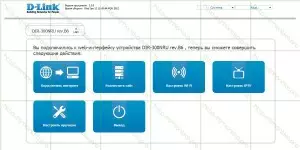
מסך ההתקנה הראשונית (לחץ אם עליך להגדיל)
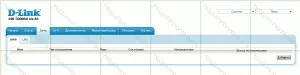
קשרים Wi-Fi Resound
בשדה "סוג חיבור", עליך לבחור PPPoE - סוג זה של חיבור משמש את ספק Rostelecom ברוב האנשים של עצמו, כמו גם מספר ספקי אינטרנט אחרים - Dom.ru, TTK ואחרים.

חיבור חיבור עבור RosteLecom ב D-Link Dir-300 Rev.B6 (לחץ להגדלה)
לאחר מכן, אנחנו מיד ללכת לקלט של שם המשתמש והסיסמה, ממש מתחת - הזן את הנתונים המסופקים לך על ידי rostelecom לשדות המתאימים. שמנו את המתאמץ. ניתן להשאיר את הפרמטרים הנותרים ללא שינוי.
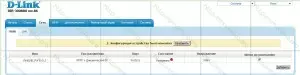
שמירת חיבור חדש ב Dir-300
לחץ על שמור, ולאחר מכן, בדף הבא עם רשימת החיבורים, נתבקש שוב לשמור את הגדרות D-LINK DIR-300 REV. B6 - שמור.
הגדרת DIR-300 REV. B6 הושלמה
אם עשינו הכל נכון, אז מחוון ירוק צריך להופיע ליד שם החיבור, אומר לנו כי חיבור האינטרנט עבור rostelecom הוקמה בהצלחה, הם כבר יכולים לשמש. עם זאת, זה מראש הקמת הגדרות אבטחה WiFi כך שאנשים זרים לא יכולים לנצל את נקודת הגישה.
הגדרת נקודת גישה WiFi Dir 300 Rev.b6
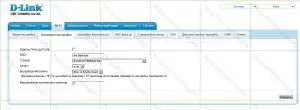
SSID D-LINK DIR 300 הגדרות
עבור אל הכרטיסייה WiFi, ולאחר מכן במסגרת ההגדרות הבסיסיות. כאן באפשרותך להגדיר את שם הנקודות של WiFi (SSID). אנו כותבים כל שם המורכב מתווים הלטינית - תראה את זה ברשימה של רשתות אלחוטיות כאשר המחשב הנייד מחובר או התקנים WiFi אחרים. לאחר מכן, עליך להגדיר הגדרות אבטחה עבור רשת WiFi. בחלק המתאים של הגדרות Dir-300, בחר את סוג האימות של WPA2-PSK, הזן את המפתח כדי להתחבר לרשת אלחוטית, המורכבת לפחות 8 תווים (אותיות ומספרים לטיניים), שמור את ההגדרות.

הגדרות אבטחה Wi-Fi
זה הכל, עכשיו אתה יכול לנסות להתחבר לאינטרנט מכל אחד מהמכשירים המצוידים עם מודול אלחוטי WiFi. אם הכל נעשה נכון, ואין בעיות חיבור אחרות - הכל חייב להצליח.
